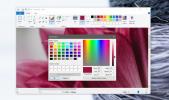Kā reģistrēt diska lasīšanas/rakstīšanas darbības lietojumprogrammai operētājsistēmā Windows 10
Lielākā daļa lietotņu, kuras instalējat darbvirsmā, nolasīs informāciju/datus no jūsu diska. Tāpat viņi tajā ierakstīs informāciju. To nevar palīdzēt, taču, ja jums ir aizdomas, ka kāda lietotne varētu ierakstīt jūsu diskā kaut ko, kas var sabojāt jūsu sistēmu vai datus, varat izmantojiet kontrolētās mapes piekļuvi, lai ierobežotu programmas rakstīšanu noteiktos direktorijos. Ja vēlaties ļaut lietotnei lasīt/rakstīt jūsu diskā, bet tomēr vēlaties sekot līdzi tās darbībai, varat reģistrēt visus lasīšanas/rakstīšanas gadījumus, izmantojot Procesu monitors.
Reģistrējiet lietotnes diska lasīšanas/rakstīšanas darbības
Lejupielādēt un palaist Procesu monitoru. Lai reģistrētu diska lasīšanas/rakstīšanas darbības programmai, jums ir jāizveido tai filtri. Izvēlņu joslā noklikšķiniet uz vienuma Filtrs un atlasiet Filtrs.
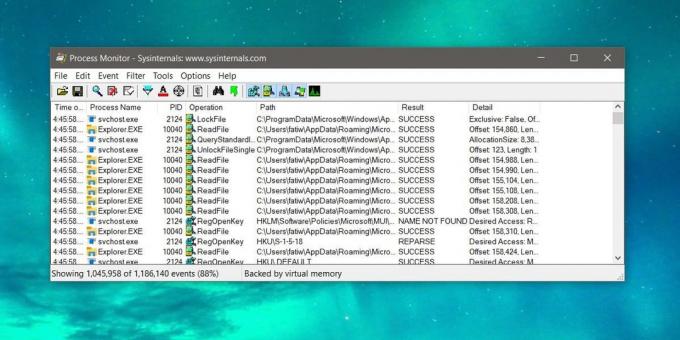
Jums jāpievieno trīs filtri. Pēc noklusējuma tiks pievienoti daži filtri. Neatspējojiet tos. Pirmais filtrs, kas jums jāpievieno, ir “Darbības” veids. Izvēlieties to pirmajā nolaižamajā izvēlnē. Atstājiet otro iestatītu uz “Ir” un trešajā nolaižamajā izvēlnē atlasiet “ReadFile”. Noklikšķiniet uz Pievienot.
Pēc tam pievienojiet otro filtru. Izpildiet tos pašus iestatījumus kā iepriekš, bet trešajā nolaižamajā izvēlnē atlasiet opciju “WriteFile”.
Trešajam un pēdējam filtram atveriet pirmo nolaižamo izvēlni un atlasiet “Procesa nosaukums”. Atstājiet otro iestatītu uz “Is” un trešajā nolaižamajā izvēlnē ievadiet lietotnes EXE nosaukumu. Noklikšķiniet uz Pievienot. Kad esat pievienojis visus filtrus, noklikšķiniet uz pogas Lietot.
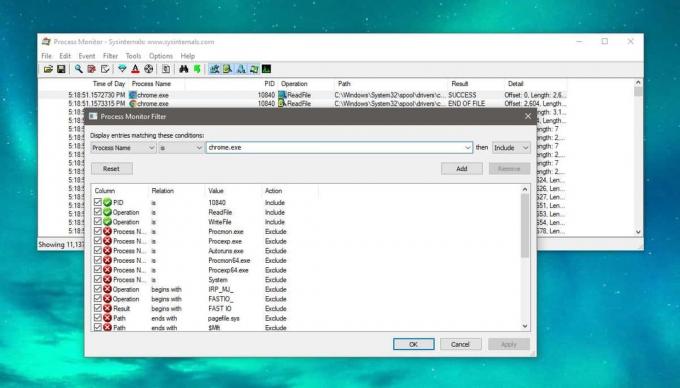
Pārliecinieties, vai ir iespējots režīms “Uztveršana”. Varat to ieslēgt/izslēgt, noklikšķinot uz palielināmā stikla ikonas.
Kad esat iestatījis filtrus un lasīšanas un rakstīšanas darbībām sāk parādīties notikumi, varat tos reģistrēt. Lai izveidotu žurnālu, dodieties uz Fails> Atbalsta faili. Atlasiet, kur vēlaties saglabāt žurnālu, un varēsiet to atvērt un skatīt programmā Notepad.
Žurnāls būs momentuzņēmums par to, kādus notikumus Process Monitor ir fiksējis līdz šim brīdim. Visi jaunie notikumi, kas notiek un iziet cauri filtram, netiks automātiski pievienoti žurnālam. Katru reizi jums būs jāizveido jauns žurnālfails.
Process Monitor norāda precīzu laiku, kad noticis notikums, un tas pat var norādīt uz precīzu failu, kas tika uzrakstīts vai mainīts notikuma rezultātā. Varat pārraudzīt vairāku lietotņu lasīšanas/rakstīšanas darbību, katrai no tām pievienojot filtru.
Meklēt
Jaunākās Publikācijas
Kā Windows 10 darbvirsmā atrast objekta krāsu kodu
Krāsai ir liela loma tajā, cik labi kaut kas izskatās ekrānā un cik...
Izmantojot Junior Icon Editor, viegli izveidot un rediģēt ikonas operētājsistēmā Windows
Jums nav jāatver Photoshop katru reizi, kad vēlaties izveidot ikonu...
Kā saņemt trauksmi, kad operētājsistēmā Windows 10 ir pabeigts kāds uzdevums
Plānotos uzdevumus operētājsistēmā Windows 10 rada OS, kā arī lieto...